Às vezes, um cliente pode querer fornecer a funcionalidade de retorno de chamada apenas entre determinados horários, dando tempo suficiente para que os agentes retornem as chamadas dos usuários antes do final do turno.
O Talk não pode ativar retornos de chamada para horários específicos do dia. No entanto, você pode usar plataformas sem código como o Make (antigo Integromat) ou o Zapier para criar uma solução personalizada usando APIs públicas do Zendesk.
Neste artigo, você aprenderá como usar o Make para ativar o retorno de chamada em horários especificados.
Este artigo contém os seguintes tópicos:
- O que é necessário?
- Criar um novo cenário no Make
- Configurar um aplicativo no Zendesk
- Configurar a integração com o Zendesk
- Configurar a chamada da API para alterar o estado do retorno de chamada
- Programar a chamada da API
Artigos relacionados
O que é necessário?
Nível de habilidade: Intermediário
Tempo necessário: 20 minutos
- Uma conta do Make (você pode criar uma conta gratuita para testar esta receita)
- Conhecimento básico do Make ou da plataforma sem código de sua escolha
Criar um novo cenário no Make
Primeiro, abra o Make e crie um novo cenário no qual você configurará a integração com o Zendesk.
Como criar um cenário no Make
- Entre em sua conta do Make.
- No painel de navegação do Make, clique em Scenarios.
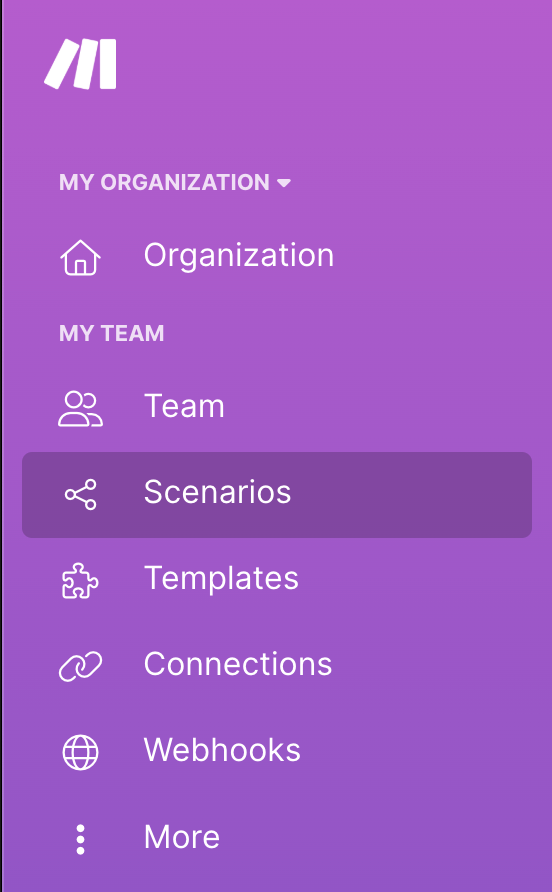
- Na página All scenarios, clique em Create a new scenario.
- Na página New scenario, clique no ícone +.
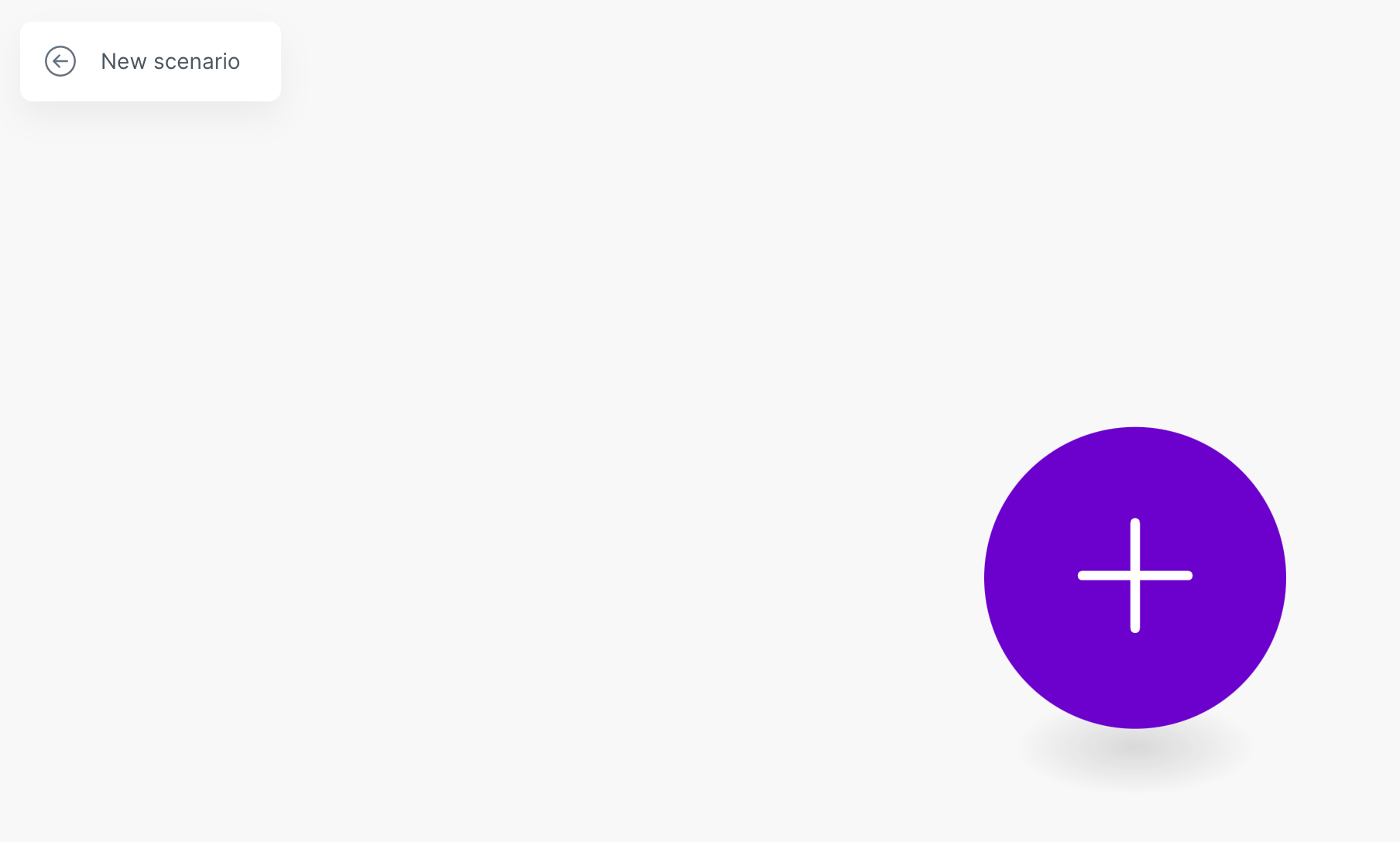
- Na lista de aplicativos, selecione Zendesk.
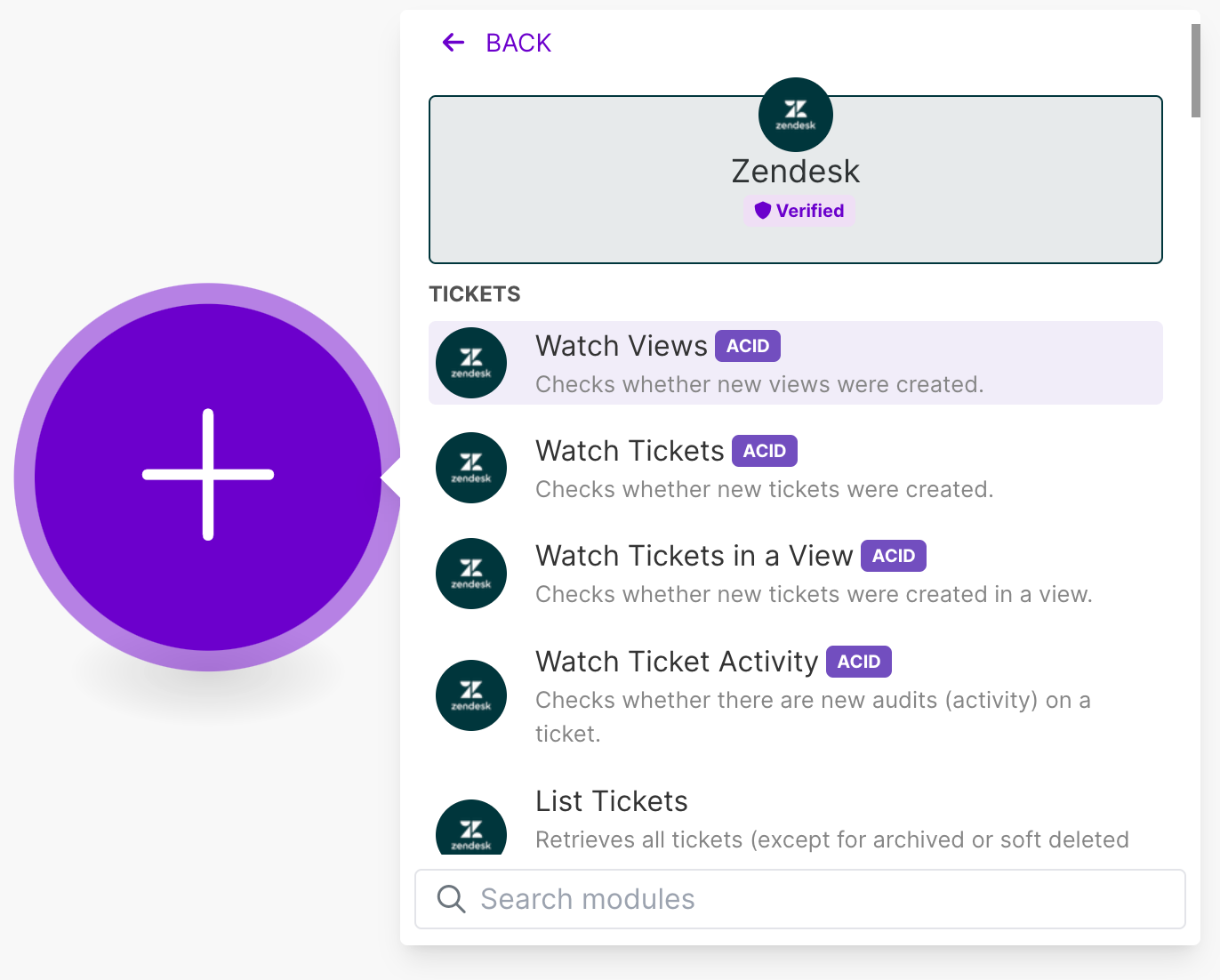
- Na lista de opções do Zendesk, clique em Make an API call.
Configurar um aplicativo no Zendesk
Para obter as informações de conexão necessárias, crie um aplicativo personalizado na Central de administração do Zendesk.
Como criar o aplicativo
- Entre em sua conta do Zendesk.
- Clique em Aplicativos e integrações > APIs > API do Zendesk.
- Na aba Clientes OAuth, clique em Adicionar cliente OAuth.
- Na página Criar novo cliente OAuth, configure o seguinte:
- Nome do cliente: insira um nome descritivo para seu cliente.
- Identificador exclusivo: insira um identificador como "my_oauth_client". Você precisará dele mais tarde, então copie e guarde com segurança.
- Tipo de cliente: selecione Confidencial.
-
URLs de redirecionamento: insira
https://www.integromat.com/oauth/cb/zendesk/
- Clique em Salvar.
- Uma caixa de diálogo é aberta, informando que o valor do segredo será mostrado apenas uma vez. Clique em OK.
- Copie o valor do Segredo e guarde-o com segurança.
- Clique em Salvar.
Configurar a integração com o Zendesk
Em seguida, configure a conexão entre o Make e o Zendesk.
Como conectar o Make ao Zendesk
- No módulo que você criou, clique em Create a connection.
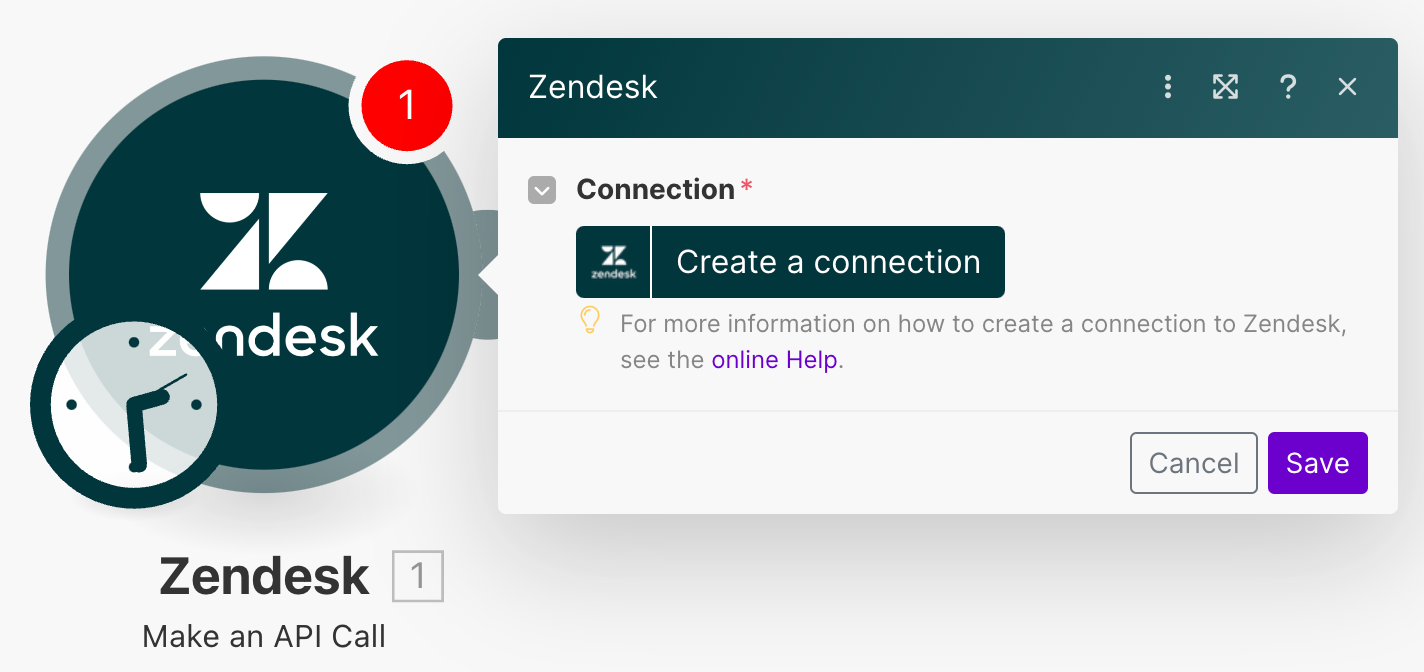
- Na página Create a connection, especifique o seguinte:
- Connection name: forneça um nome descritivo para a conexão.
- Domain: insira o nome do domínio do Zendesk, por exemplo, minhaempresa.zendesk.com
- Unique identifier: insira o identificador que você criou na etapa 2.
-
Segredo: insira o valor do segredo que você gerou na etapa 2.
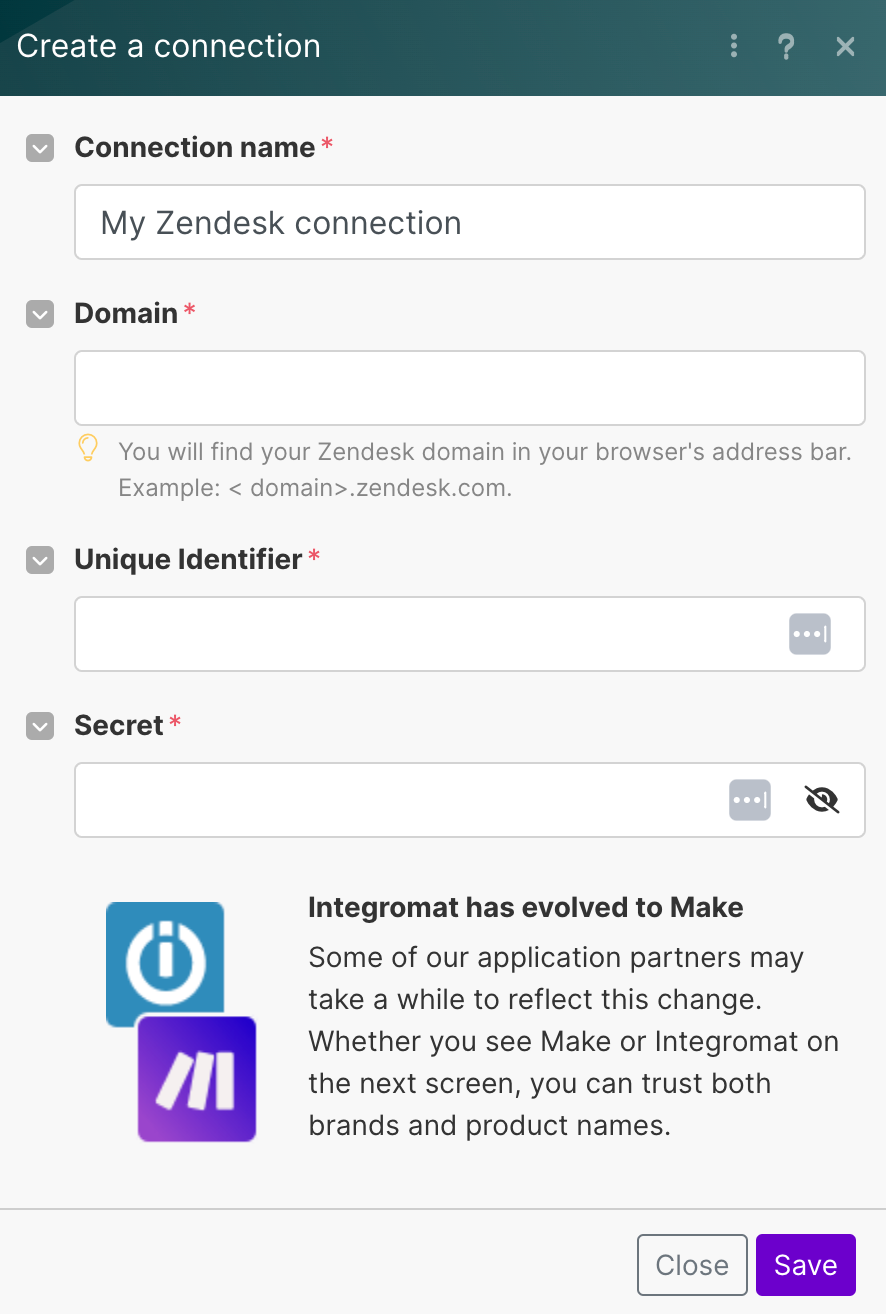
- Clique em Salvar.
- Na página de confirmação, clique em Allow.
Configurar a chamada da API para alterar o estado do retorno de chamada
A API do Zendesk tem um ponto de extremidade Atualizar números de telefone que pode alterar a maioria das configurações de linha telefônica. Antes de começar a usá-lo, você precisa descobrir o ID da linha que quer configurar.
Como encontrar o ID do número de telefone
- No seu navegador da web, acesse
https://{your_domain}.zendesk.com/api/v2/channels/voice/phone_numbers. Em que your_domain corresponde ao seu subdomínio do Zendesk, por exemplo, megapets. -
Uma lista dos seus números do Talk é exibida. Use a função de busca do seu navegador para procurar o número de telefone e o ID desejados. Neste exemplo, você quer configurar o número de telefone +441680340311 e encontrar o ID 25333154338065.
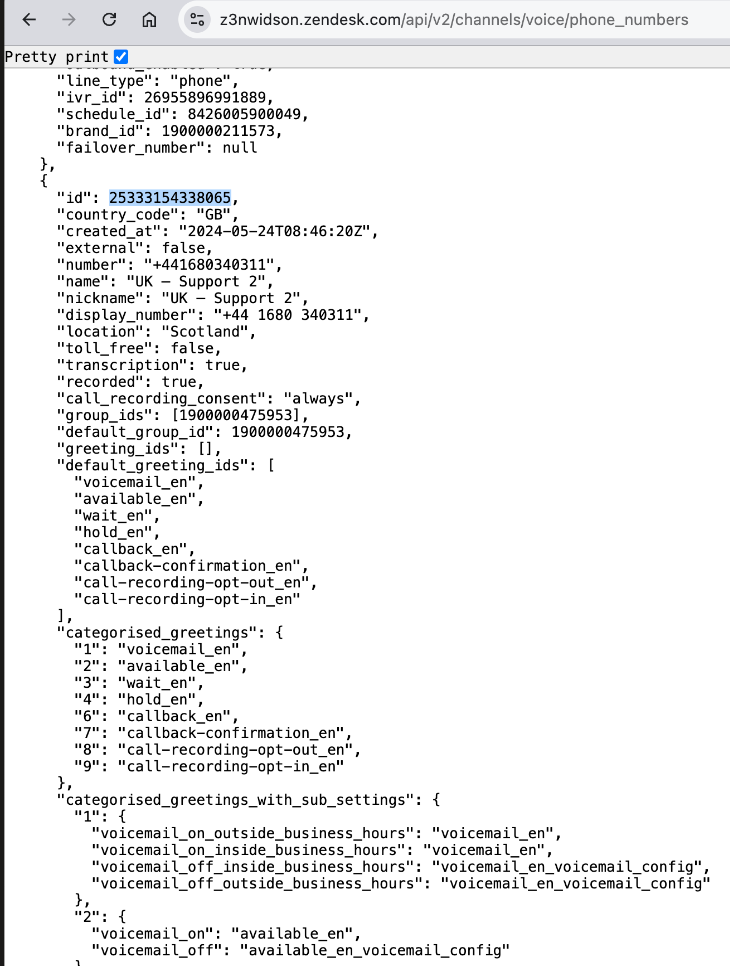
Dica: se você usa o Google Chrome, marque a caixa de seleção “Pretty print” na parte superior da página para tornar o código mais legível. - Procure o número de telefone que deseja configurar; você encontrará o ID acima dele. Por exemplo, para o número de telefone +441680340311, o ID é 25333154338065.
-
No Make, clique no módulo Zendesk e configure os seguintes valores:
-
URL:
/api/v2/channels/voice/phone_numbers/{phone_number_id}. Substitua{phone_number_id}pelo ID que você copiou anteriormente. -
Method:
PUT -
Body:
json { "phone_number": { "settings": { "callback_from_queue": false } } }O parâmetrocallback_from_queueé definido comofalsepara desativá-lo. Para ativá-lo, defina o parâmetro comotrue.
-
URL:
Agora você pode testar se a chamada da API desativa o retorno de chamada na linha selecionada do Talk.
Como testar a chamada da API
- No Make, clique com o botão direito do mouse no módulo Zendesk e selecione Run Once.
- Na Central de administração do Zendesk, clique em Canais > Talk e e-mail > Talk.
- Na aba Linhas, clique na linha que você está configurando e, em seguida, clique na aba Retorno de chamada.
- Verifique se o retorno de chamada está desativado para o número de telefone selecionado. Se a página já estiver aberta, talvez seja necessário atualizá-la para ver a nova configuração.
Programar a chamada da API
A última etapa desta receita é programar a chamada da API para ser acionada automaticamente por gatilho em determinados horários do dia e desativar o retorno de chamada.
Como programar a chamada da API
- No Make, clique no relógio associado ao módulo.
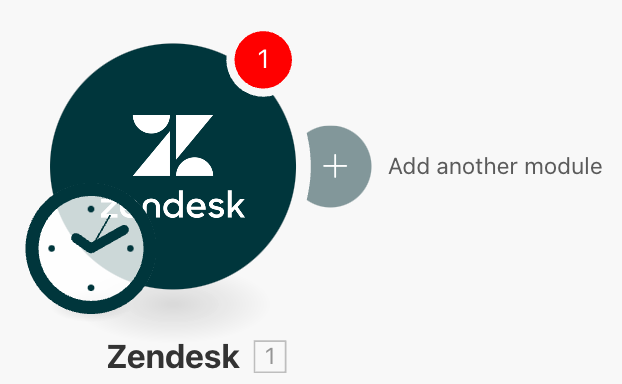
- Defina a programação para ser executada todos os dias, selecionando a opção Every day, e escolha o horário em que ela deve ser executada.
- Salve o cenário e retorne à página Scenarios do Make.
- Na página Scenarios, use o botão de alternância para ativar o novo cenário.
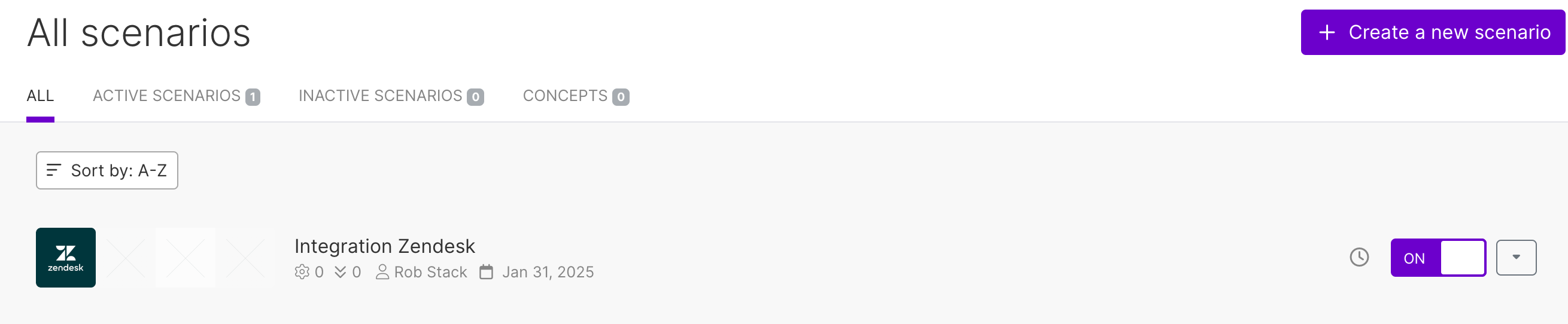
Agora, o recurso de retorno de chamada será desativado todos os dias no horário especificado. Isso permite que os agentes tenham tempo para gerenciar suas próprias filas e resolver quaisquer tickets restantes antes do final do turno.
No entanto, você também deve se lembrar de ativá-lo de novo posteriormente. Você pode criar outro cenário que ative o retorno de chamada em um horário específico. Não é necessário começar do zero. Você pode clonar o cenário criado anteriormente e depois atualizar o corpo da chamada da API. - Clone o cenário que você acabou de criar.
- Atualize o corpo da chamada da API com o mesmo código anterior e substitua
falseportrue:json { "phone_number": { "settings": { "callback_from_queue": true } } } - Ajuste o horário programado para o início do seu turno.
Agora você verá dois cenários: um que desativa o retorno de chamada e outro que o ativa em um horário específico.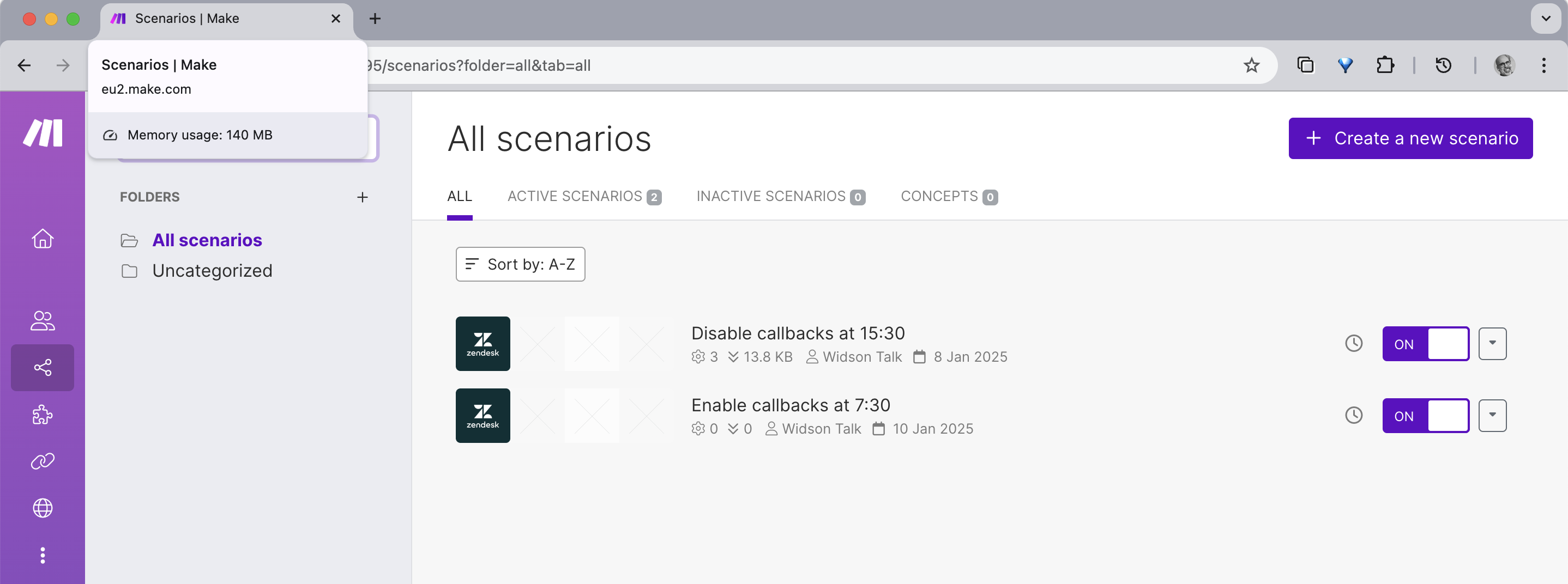
Você criou com êxito cenários automatizados para gerenciar retornos de chamada do Zendesk de acordo com sua programação. Você pode personalizar e expandir esses cenários para adequá-los ao seu fluxo de trabalho, como concatenar módulos para ativar ou desativar retornos de chamada em várias linhas simultaneamente.